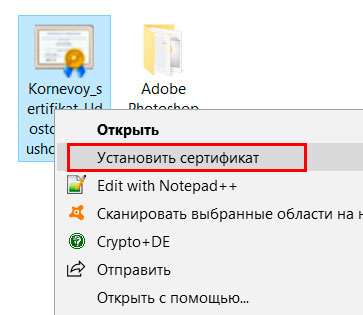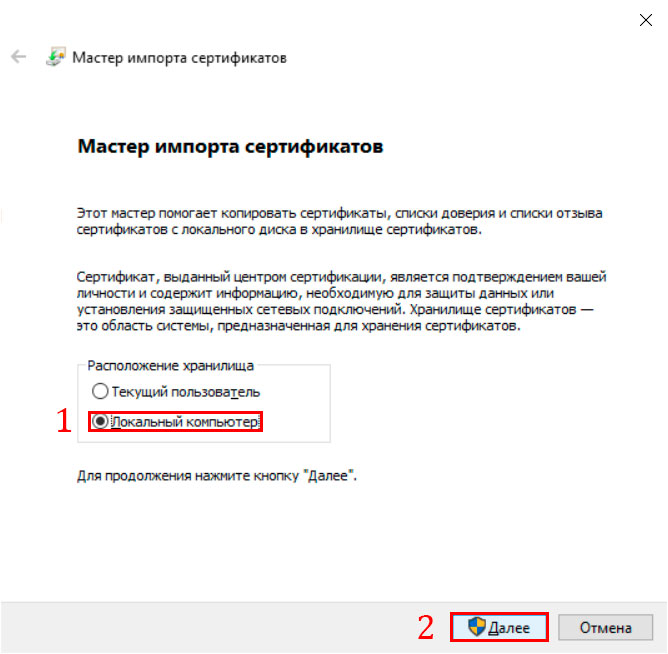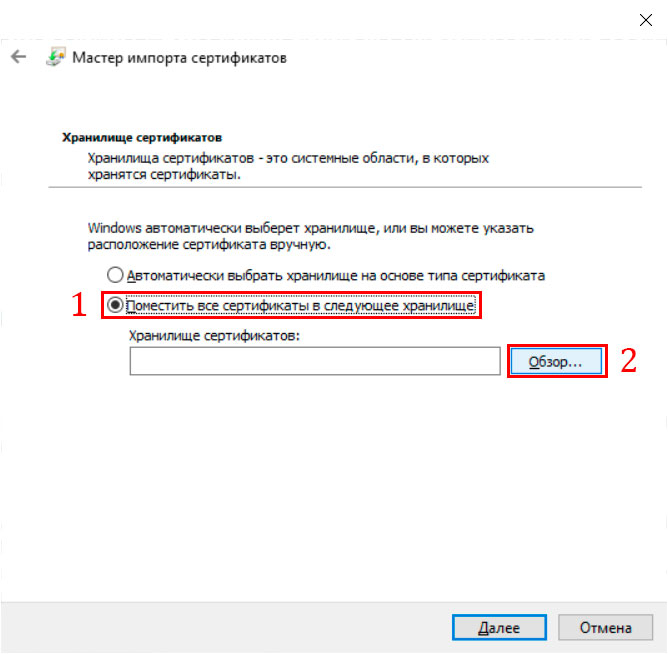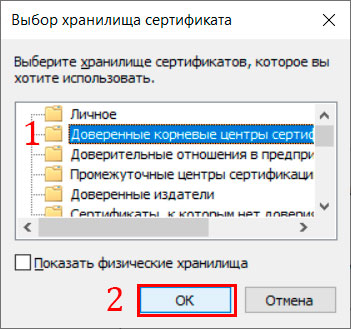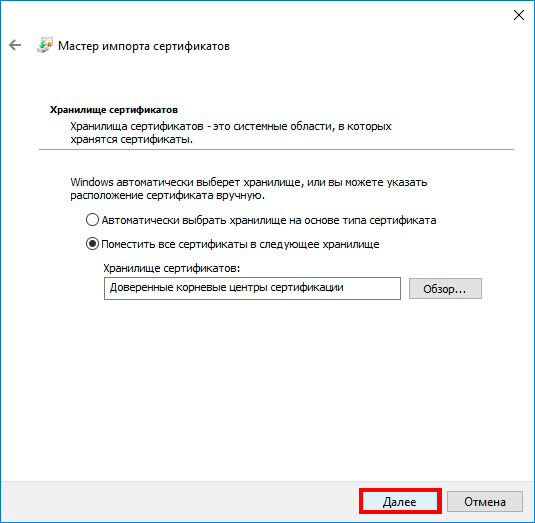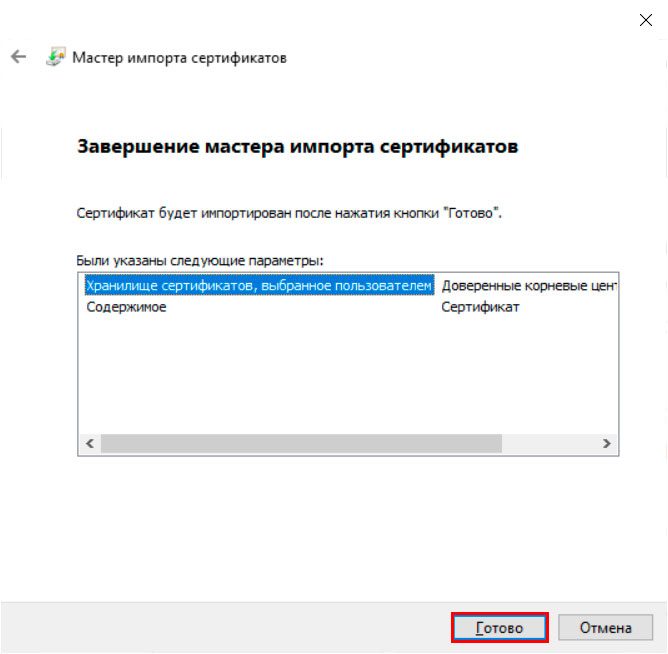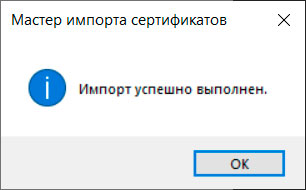- Этот сертификат содержит недействительную цифровую подпись: как исправить ошибку
- Этот сертификат содержит недействительную цифровую подпись : на примере « Тензор»
- Этот сертификат содержит недействительную цифровую подпись : цепочка доверия от Минкомсвязи до пользователя
- Как строится путь доверия
- Как решить проблему
- Этот сертификат содержит недействительную цифровую подпись : устранение ошибки на примере казначейства
- Этот сертификат содержит недействительную цифровую подпись: изменение, повреждение файла УФК
- Истечение срока
- Microsoft подтверждает ошибку сертификата в Windows 10
- Недействителен сертификат минкомсвязь windows 10
- Инструкция по установке Корневого сертификата Головного удостоверяющего центра ГУЦ Минкомсзязи
- Для работы с электронной подписью, также обязательно установить
- Вам также может понравиться
- Корневой сертификат УЦ Федерального казначейства 2020 год ГОСТ 2012
- Электронная подпись в Ярославле — получить ЭЦП в аккредитованном удостоверяющем центре
- Электронная подпись в Новокузнецке
- У этой записи 3 комментариев
Этот сертификат содержит недействительную цифровую подпись: как исправить ошибку
Чтобы воспользоваться квалифицированной электронно-цифровой подписью (далее — КЭЦП, КЭП, ЭЦП), криптопровайдер должен признать сертификат пользователя доверенным, то есть надежным. Это возможно, если правильно выстроена цепочка доверия сертификации, которая состоит из трех звеньев:
- сертификат ключа проверки электронной подписи (далее — СЭП, СКПЭП, СКЭП);
- промежуточный сертификат (ПС) удостоверяющего центра;
- корневой сертификат (КС) от головного центра, то есть от Минкомсвязи.
Искажение хотя бы одного файла приводит к недействительности сертификата, и он не может быть использован для визирования документации. Среди других причин сбоя выделяют неправильную работу криптопровайдера (средства криптозащиты или СКЗИ), несовместимость с браузером и др.
Почему возникает ошибка «Этот сертификат содержит недействительную подпись», и что делать для решения этой проблемы, рассмотрим детально.
Этот сертификат содержит недействительную цифровую подпись : на примере « Тензор»
О содержании недействительной цифровой подписи в сертификате пользователь узнает при попытке подписать документы с помощью КЭЦП. В этом случае на экране появляется сообщение: «При проверке отношений доверия произошла системная ошибка» или «Не удается построить цепочку доверия для доверенного корневого центра». Чтобы увидеть состояние ключа, необходимо:
- Открыть меню «Пуск».
- Перейти во вкладку «Все программы» → «КриптоПро».
- Кликнуть на кнопку «Сертификаты».
- Выбрать хранилище: «Личное», «Доверенные корневые центры» или «Промежуточные доверенные центры».
- Нажать на выбранный сертификат.
- Перейти во вкладку «Путь сертификации».
В поле «Состояние» отображается статус недействительного сертификата , на примере с УЦ «Тензор» это выглядит так:
При корректно настроенном пути сертификации состояние было бы таким:
В разделе «Общие» отображается причина, например, «Этот сертификат не удалось проверить, проследив его до доверенного центра».
Системное оповещение о сбое может возникать по ряду причин:
- нарушена цепочка доверия (неверный путь сертификации), поврежден один из сертификатов или все три (шифрованное соединение между браузером клиента и сервером будет недоверенным или вовсе не будет работать);
- неправильно установлен криптопровайдер КриптоПро;
- неактивны алгоритмы шифрования СКЗИ;
- заблокирован доступ к файлам из реестра;
- старые версии браузеров;
- на ПК установлены неактуальные дата и время и т. д.
Таким образом, ошибка может быть связана непосредственно с сертификатами, криптопровайдером или настройками ПК. Для каждого варианта придется пробовать разные способы решения.
Этот сертификат содержит недействительную цифровую подпись : цепочка доверия от Минкомсвязи до пользователя
Прежде чем разбираться в причинах ошибки, следует понять алгоритм построения цепочки доверия сертификатов (ЦДС) — она обязательна для корректной работы ЭЦП на любых информационных ресурсах.
Как строится путь доверия
Первое звено в иерархической цепочке — корневой сертификат ключа проверки ЭЦП ПАК «Минкомсвязь России». Именно этот госорган, согласно ст. 16 ФЗ № 63 «Об электронной подписи», осуществляет аккредитацию удостоверяющих центров, то есть дает им официальное право заниматься выпуском ЭЦП. Полный перечень таких организаций можно уточнить на официальном портале Минкомсвязи .
КС предоставляется клиенту поставщиком при выдаче КЭП, также его можно скачать на сайте roskazna.ru или самого УЦ. В цепочке доверия он играет первостепенную роль — подтверждает, что КЭЦП была выпущена УЦ, аккредитованным Минкомсвязи.
Следующее звено — КС удостоверяющего центра (промежуточный). Файл выдается в комплекте с ключами и содержит в себе:
- сведения об УЦ с указанием даты его действия;
- сервисный интернет-адрес (через который можно связаться с реестром компании).
Эти данные предоставляются в зашифрованном виде и используются криптопровайдером (на ПК пользователя) для проверки подлинности открытого ключа КЭЦП. Теоретически цифровую подпись можно украсть, но применить ее без установленного сертификата УЦ не получится. То есть вся ЦДС построена таким образом, чтобы предотвратить риски использования чужой подписи мошенниками.
СКПЭП — конечное звено в этой цепи. Его выдает удостоверяющий центр вместе с открытым и закрытым ключами. Сертификат предоставляется на бумажном или цифровом носителе и содержит основную информацию о держателе. Он связывает последовательность символов открытого ключа с конкретным лицом. Другими словами, СКПЭП подтверждает тот факт, что открытый ключ ЭП принадлежит определенному человеку.
Головной КС Минкомсвязи действует до 2036 года, а ПС удостоверяющих центров ликвидны в течение 12 месяцев, после чего необходимо скачать (или получить в УЦ) новый и переустановить его на свой ПК. Сертификат КЭЦП тоже действует не более 1 года, по истечении этого срока клиенту требуется получить новый.
Если возникает ошибка «Этот сертификат содержит недействительную цифровую подпись» , причина может быть в повреждении ЦДС от Минкомсвязи России до пользователя. То есть один из элементов в этой цепи искажен или изменен.
1. Задай вопрос нашему специалисту в конце статьи.
2. Получи подробную консультацию и полное описание нюансов!
3. Или найди уже готовый ответ в комментариях наших читателей.
Как решить проблему
В первую очередь стоит удостовериться, что КС корректно установлен и действителен. Для этого используется стандартный путь: «Пуск» → «Все программы» → «КриптоПро» → «Сертификаты» → «Доверенные центры сертификации» → «Реестр». В открывшемся списке должен быть документ от ПАК «Минкомсвязь России». Если сертификат отсутствует или он недействителен, его нужно установить, следуя алгоритму:
- Открыть загруженный файл на ПК.
- Во вкладке «Общие» кликнуть «Установить».
- Поставить флажок напротив строчки «Поместить в следующее хранилище».
Выбрать хранилище «Доверенные корневые центры сертификации».
После установки появится сообщение, что импорт успешно завершен. Далее рекомендуется перезагрузить компьютер.
Файл выдается удостоверяющим центром вместе с другими средствами для формирования ЭЦП. Если он утерян или удален, следует обратиться в УЦ, в котором был получен СКПЭП.
Если КС Минкомсвязи на месте, но в статусе по-прежнему сказано, что он недействителен, удалите его (выбрать файл и нажать «Удалить») и установите заново.
На форуме CryptoPro CSP предлагается еще один вариант решения проблемы. Но работает он не всегда. Если установка документа не помогла, откройте меню «Пуск» и выполните поиск редактора реестра по его названию regedit. В редакторе найдите и вручную удалите следующие ветки:
Не все ветки могут быть в наличии. Удалите те, что есть, предварительно сохранив их резервные копии в отдельный файл. Перезагрузите ПК и проверьте статус СКЭП — он должен стать действительным.
Важно! Удаление и редактирование ключей реестра может нарушить работоспособность системы, поэтому процедуру лучше доверить техническому специалисту.
Этот сертификат содержит недействительную цифровую подпись : устранение ошибки на примере казначейства
Самая распространенная причина недействительности сертификата заключается в нарушенных путях сертификации. Причем проблема может быть не только в файле Минкомсвязи, о котором было сказано ранее, но также в промежуточных и личных СКЭП. Рассмотрим эту причину на примере Управления Федерального казначейства (УФК), которое, среди прочего, тоже занимается выдачей КЭЦП.
Этот сертификат содержит недействительную цифровую подпись: изменение, повреждение файла УФК
Функции УЦ выполняются в территориальных органах Росказны по всей России. Для организации аукционов и размещения информации по закупкам для госнужд в интернете муниципальные и госзаказчики должны заверять отчеты ЭП, полученной в УФК.
Если не удается заверить документ ЭП казначейства , и появляется отметка « Этот сертификат содержит недействительную цифровую подпись », предлагается следующий алгоритм действий:
- Перейти в папку «Личное».
- Выбрать СКЭП, который не работает, и перейти во вкладку «Путь сертификации». В качестве головного УЦ будет указан Минкомсвязи РФ, а промежуточного (подчиненного) — Федеральное казначейство. Нижним звеном в этой цепи будет личный СКЭП держателя.
- Если в поле состояния стоит статус недействительности документа, необходимо отследить всю цепочку и выявить «слабое звено».
- Вернуться в раздел «Общие», чтобы убедиться, верно ли указаны сведения о компании, выпустившей СКЭП.
- Выйти из папки «Личное» и перейти в хранилище «Промежуточные центры сертификации».
Если причина именно в этом звене, на вкладке «Общие» отобразятся сведения: «Этот сертификат не удалось проверить, проследив его до . ». Значит на этом участке обрывается путь.
- Зайти в раздел «Корневые сертификаты» на веб-ресурсе УФК.
- Скачать файл «Сертификат УЦ Федерального казначейства ГОСТ Р 34.10-2012».
- Импортировать файл на ПК. Процесс импорта аналогичен описанной выше процедуре для головного центра, только в качестве хранилища необходимо выбрать «Промежуточные центры сертификации».
- Перезагрузить компьютер.
На завершающем этапе необходимо перейти в папку «Личное», выбрать нужный СЭП и проверить путь сертификации. Если проблема с промежуточным звеном решена, в графе состояния будет стоять «Этот сертификат действителен». Это означает, что система проверила ЦДС для этого ключа и не выявила никаких ошибок.
Истечение срока
При наступлении нового календарного года пользователь должен установить обновленный промежуточный ключ УЦ на каждый компьютер, где используется КЭП. Операционная система выдаст соответствующее упоминание при запуске. Если не выполнить обновление вовремя, при заверке документов тоже будет возникать уведомление о недействительности ключа. Процедура установки аналогична рассмотренной ранее. Предыдущий ПС удалять необязательно, система все равно будет отмечать его как недействительный.
Для импорта обновленных ключей действующий интернет не нужен, файл автоматически проверяется при первом подключении к сети. Такая проверка производится всего один раз за все время действия ключа.
Microsoft подтверждает ошибку сертификата в Windows 10
Microsoft недавно признала новую ошибку в Windows 10, и компания заявляет, что единственное, что можно сделать, – это просто вернуться к предыдущей версии операционной системы.
В частности, софтверный гигант из Редмонда заявляет, что сертификаты могут отсутствовать после обновления до более новой версии Windows 10.
И, судя по всему, все вызвано последними кумулятивными обновлениями, выпущенными компанией. Проблему вызывают обновления от сентября 2020 года и более новые, поэтому устройства могут остаться без системных и пользовательских сертификатов, если юзеры обновят операционную систему с помощью этих накопительных обновлений.
«Системные и пользовательские сертификаты могут быть потеряны при обновлении устройства с Windows 10 версии 1809 или новее до более поздней версии Windows 10», – поясняет компания.
«Устройства будут затронуты только в том случае, если они уже установили какое-либо последнее накопительное обновление (LCU), выпущенное 16 сентября 2020 года, а затем перейдут к обновлению до более поздней версии Windows 10, для версии которой не был выпущен LCU. В первую очередь это происходит, когда управляемые устройства обновляются с использованием устаревших пакетов с помощью инструмента управления обновлениями, такого как Windows Server Update Services (WSUS) или Microsoft Endpoint Configuration Manager. Это также может произойти при использовании устаревших физических носителей или образов ISO, в которые не интегрированы последние обновления».
Интересно, что затронуты были не все, и Microsoft заявляет, что устройства, которые подключаются напрямую к Центру обновления Windows, или устройства, использующие Центр обновления Windows для бизнеса, не увидят эту ошибку просто потому, что они всегда получают последнее накопительное обновление, которое также включает самые последние исправления.
Проблема затрагивает все версии Windows 10, выпущенные после обновления October 2018 Update, а именно:
• Windows 10 версии 1903
• Windows 10 версии 1909
• Windows 10 версии 2004
• Windows 10 версии 20H2
• Windows Server версии 1903
• Windows Server версии 1909
• Windows Server версии 2004
• Windows Server версии 20H2
Интересно, что Microsoft заявляет, что уже работает над исправлением, но пока что единственный способ избежать ошибки – это просто перейти на предыдущую версию Windows 10, которую вы использовали до обновления. Очевидно, что если эта опция все еще доступна, то переход на более раннюю версию разрешен только в первые 10 или 30 дней после установки нового обновления функций, в зависимости от ваших настроек. Для потребителей, например, стандартный крайний срок составляет 10 дней после установки обновления новой функции, если предыдущие файлы ОС не были удалены с устройства.
Microsoft заявляет, что она уже начала работу по исправлению этой ошибки, и как только патч будет доступен, компания опубликует новые кумулятивные обновления, которые позволят пользователям устанавливать новые версии Windows 10 без риска потери своих сертификатов.
Недействителен сертификат минкомсвязь windows 10
C 2020 года разрешается использовать только новый ГОСТ Р 34.10-2012.
Издатель: Минкомсвязь России, г. Москва, ул. Тверская, д. 7
Субъект: Минкомсвязь России, г. Москва, ул. Тверская, д. 7
Действителен с 6 июля 2018 г. по 1 июля 2036 г.
Алгоритм подписи ГОСТ Р 34.11-2012/34.10-2012 256 бит
Инструкция по установке Корневого сертификата Головного удостоверяющего центра ГУЦ Минкомсзязи
На файле корневого сертификата кликаем правой кнопкой мыши и выбираем пункт «Установить сертификат».
В окне мастера импорта сертификатов выбираем хранилище «Локальный компьютер» и нажимаем кнопку «Далее».
Выбираем «Поместить сертификаты в следующее хранилище» и нажимаем «Обзор…»
Выбираем «Доверенные корневые центры сертификации» и нажимаем «ОК».
В следующем окне нажимаем «Далее».
В следующем окне нажимаем «Готово».
В конце видим сообщение об успешном импорте сертификата. Жмем «ОК».
Для работы с электронной подписью, также обязательно установить
- Корневой сертификат вашего удостоверяющего центра;
- Криптопровайдер (КриптоПро или КриптоАРМ и т.д.);
- Сертификат вашей электронной подписи (физического или юридического лица). Инструкция по установке тут;
- Возможно потребуется КриптоПро ЭЦП Browser plug-in.
Вам также может понравиться
Корневой сертификат УЦ Федерального казначейства 2020 год ГОСТ 2012
Электронная подпись в Ярославле — получить ЭЦП в аккредитованном удостоверяющем центре
Электронная подпись в Новокузнецке
У этой записи 3 комментариев
Какое-то не соответствие изображений рекомендациям. Рекомендуют выбрать Доверенные корневые. А помещают в Промежуточные. Чему верить?
Спасибо за замечание. Исправили. Помещать сертификат надо в доверенные корневые центры сертификации.
Правильно ли я понимаю, что если мне нужно установить по инструкции TLS Континент , то мне не нужен Крипто про, а то они конфликтуют?
Пока что я вижу что после установки TLS он все равно не хочет нормально распознавать корневые сертификаты наших гостов.
«Этот сертификат содержит недействительную цифровую подпись.»